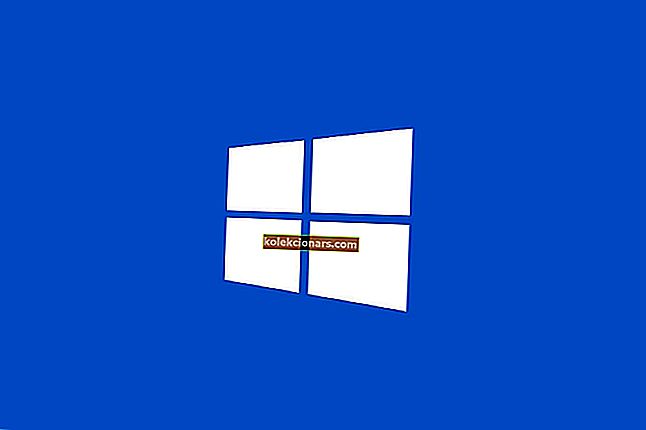- Každý den jsou odesílány miliony e-mailů a Outlook je jednou z nejpopulárnějších e-mailových služeb na světě.
- E-mailová platforma společnosti Microsoft obsahuje řadu užitečných funkcí, jako je Focus Inbox, automatické připomenutí, více časových pásem a další, které zvyšují vaši produktivitu.
- Ale někdy nemusí všechno jít podle plánu. K chybě 0x800ccc0f obvykle dochází, když se uživatelé aplikace Outlook pokoušejí odesílat e-maily, ale může se také vyskytnout, když vaše doručená pošta obdrží e-mail. V této příručce vám ukážeme, jak můžete rychle opravit.
- Tato příručka je součástí našeho centra pro řešení potíží s Outlookem. Vytvořte si záložku hned pro případ, že budete později potřebovat opravit další problémy.

Chyba aplikace Outlook 0x800ccc0f se vyskytuje u některých uživatelů aplikace Outlook při odesílání nebo přijímání e-mailů.
Když dojde k chybě, vrátí následující chybovou zprávu: Název serveru úlohy - Odesílání a přijímání hlášené chyby (0x800ccc0f): Připojení k serveru bylo přerušeno . Pokud problém přetrvává, kontaktujte správce serveru nebo poskytovatele internetových služeb (ISP). Server odpověděl :? K '
V důsledku toho chyba aplikace Outlook 0x800ccc0f zajišťuje, že e-maily SMTP nebudou odeslány ani přijaty. Takto můžete vyřešit chybu aplikace Outlook 0x800ccc0f v systému Windows 10.
Kroky k odstranění chyby aplikace Outlook 0x800ccc0f
- Zkontrolujte připojení k internetu
- Vypněte antivirový software
- Vypněte bránu Windows Firewall
- Zvyšte nastavení časového limitu serveru v aplikaci Outlook
- Spusťte aplikaci Outlook v nouzovém režimu
- Opravte soubory Outlook PST
1. Zkontrolujte připojení k internetu
Může se stát, že vaše připojení k internetu nefunguje. Zkontrolujte tedy, zda se ve vašem prohlížeči otevírají webové stránky. Pokud ne, problém je zjevně způsoben chybou připojení.
Restartování routeru může připojení opravit.
V tomto úžasném článku najdete několik dalších tipů na opravu připojení k internetu.
2. Vypněte antivirový software
Antivirový software, který skenuje e-maily, může bránit příchozím a odchozím e-mailům aplikace Outlook. Zakázání antivirových nástrojů třetích stran může například opravit chybu aplikace Outlook 0x800ccc0f.
Mnoho antivirových nástrojů můžete zakázat kliknutím pravým tlačítkem na jejich ikonu na hlavním panelu a výběrem možnosti zakázat, pozastavit nebo ukončit. Možná však budete muset deaktivovat některé antivirové nástroje přes jejich okna.
Věděli jste, že váš antivirus může blokovat e-maily? V této příručce najdete informace o tom, jak problém vyřešit.
Alternativně můžete antivirový software dočasně odebrat ze spuštění systému Windows a poté restartovat operační systém následujícím způsobem.
- Pravým tlačítkem klikněte na hlavní panel Windows 10 a vyberte Správce úloh .
- Vyberte záložku Spuštění Správce úloh zobrazenou na obrázku níže.

- Nyní vyberte antivirový nástroj a stiskněte tlačítko Zakázat .
- Po restartování systému Windows se antivirový software již nespustí.
Nelze otevřít Správce úloh? Nebojte se, máme pro vás správné řešení.
3. Vypněte bránu Windows Firewall
Brána firewall systému Windows je další věc, která může blokovat MS Outlook. Vypnutí brány firewall je tedy dalším proveditelným řešením chyby aplikace Outlook 0x800ccc0f. Takto můžete nakonfigurovat nastavení brány Windows Firewall v systému Windows 10.
- Kliknutím na tlačítko Cortana na hlavním panelu otevřete tuto aplikaci.
- Do vyhledávacího pole Cortany zadejte klíčové slovo „Brána firewall systému Windows“ a poté otevřete bránu Windows Defender Firewall.
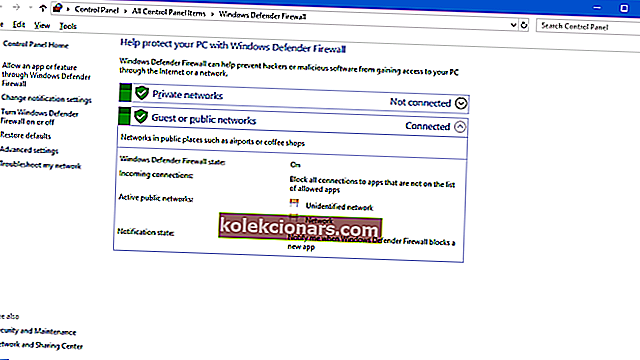
- Kliknutím na možnost Zapnout nebo vypnout bránu Windows Firewall otevřete možnosti zobrazené níže.

- Vyberte obě možnosti Vypnout bránu Windows Defender Firewall a poté stiskněte tlačítko OK.
- Případně můžete zkontrolovat, zda je Outlook povolen prostřednictvím brány Windows Firewall, kliknutím na Povolit aplikaci nebo funkci prostřednictvím brány Windows Defender Firewall .

- Stiskněte tlačítko Změnit nastavení a poté přejděte na Outlook v seznamu Povolené aplikace.
- Pokud nejsou zaškrtnuta, zaškrtněte obě políčka Outlooku.
- Poté stiskněte tlačítko OK pro potvrzení nového nastavení.
Chcete zkontrolovat, zda brána firewall blokuje váš Outlook? Podívejte se na tento článek a zjistěte, jak na to.
4. Zvyšte nastavení časového limitu serveru v aplikaci Outlook
Outlook obsahuje lištu Časové limity serveru, která může opravit přerušená připojení, když ji přetáhnete na delší nastavení. To je další možnost, kterou stojí za zmínku oprava chyby aplikace Outlook 0x800ccc0f. Takto můžete v Outlooku 2010 zvýšit nastavení Časové limity serveru.
- Nejprve otevřete software Outlook; a poté vyberte kartu Soubor.
- Stiskněte tlačítko Nastavení účtu a kliknutím na Nastavení účtu otevřete okno E-mailové účty.
Poté stiskněte tlačítka Změnit > Další nastavení a otevřete okno Nastavení e-mailu.
- Klikněte na kartu Upřesnit a pak můžete přetáhnout lištu Sever Timeouts zcela doprava.
- Stisknutím tlačítka OK zavřete okno.
Poznámka editora: Tento článek pokračuje na další stránce. Pokud si chcete přečíst více informací o Outlooku, podívejte se na naši sbírku průvodců.